Googlei arvutustabelid: looge rippmenüüst

Google'i arvutustabelitel on pikk nimekiri kasulikest funktsioonidest – nendega saate teha kümneid asju, millest mitte vähem oluline on mugav rippmenüü.
Kui määrate Google'i arvutustabelites muutmisloa, saate takistada teistel kasutajatel teie failis volitamata muudatusi tegemast. Muudatust saab teha selleks, et aidata, kuid kui soovite takistada teistel muudatusi tegemast, on õigused, mida saate muuta.
Google'i arvutustabelite valikute abil saate hoida oma faili redigeerimisvabana ja volitada vajalikke muudatusi tegema ainult usaldusväärsetel inimestel. Isegi kui olete juba lubanud kellelgi oma faili redigeerida, kuid soovite selle muutmisloa tühistada, on ka see võimalik.
Kui olete Google'i arvutustabelite faili avanud, valige lahtrid, mida soovite redigeerimise eest kaitsta. Klõpsake ülaosas vahekaarti Andmed ja seejärel valikut Kaitsta lehti ja vahemikke .
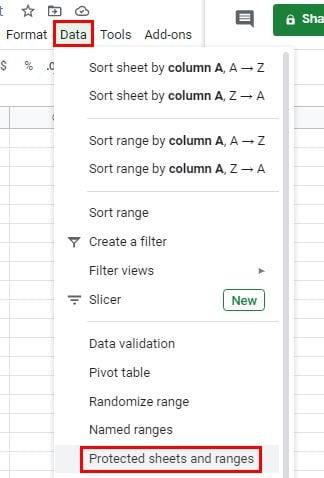
Kui tunnete, et see on vajalik, võite sisestada kirjelduse, kuid ärge unustage klõpsata rohelist nuppu Määra õigused .
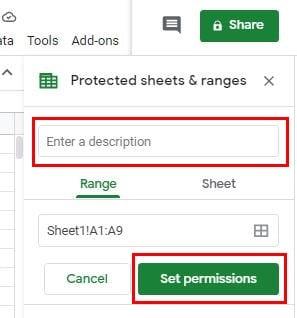
Ükskõik, kas soovite kellelegi juurdepääsu anda või tema muutmisloa tühistada, on toimingud samad. Veenduge, et suvand Piira, kes saavad seda vahemikku muuta, on valitud. Klõpsake valikust Ainult sina paremal oleval rippmenüül . Lisavalikute nägemiseks klõpsake suvandil Kohandatud .
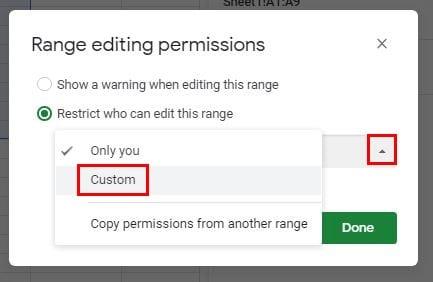
Kui olete juba andnud kasutajatele muutmisloa, kuvatakse nad jaotises Valige, kes saavad muuta. Neil, kellel on lubatud toimetada, on nende nimest paremal linnuke. Kellegi muutmisloa tühistamiseks tühjendage nende linnuke ja klõpsake nuppu Valmis.
Samuti on võimalik lubada kõigil loendis olevatel inimestel muuta, kuid kuvada neile hoiatusteade. See aitab hästi ära hoida juhuslikku redigeerimist. Teine kasutaja võib arvata, et redigeerib konkreetset lahtrit, kuid kuna tal on kiire, klõpsas ta valel lahtril. Selle hoiatusteate seadistamiseks avage Andmed > Kaitstud lehed ja vahemikud > Määra load > Kuva hoiatus selle vahemiku muutmisel .
Kui soovite kunagi seadistatud loa tagasi võtta, klõpsake lihtsalt sellel loal, mida soovite eemaldada, ja klõpsake prügikasti ikoonil.
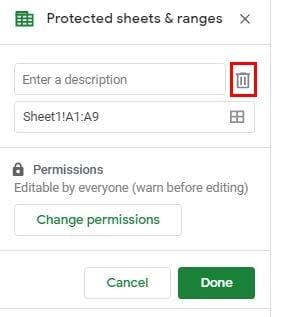
Kui soovite, et keegi saaks ainult lehte vaadata, peate muutmisõiguse asendama vaatamisloaga. Seda saate teha, kui avate Andmed > Kaitstud lehed ja vahemikud > Leht > Määra õigused ja valige järgmises aknas, kellele soovite redigeerimisõigusi (valikuline). Pidage meeles, et redigeerimisloa saab anda või tühistada valiku Kohandatud kaudu.
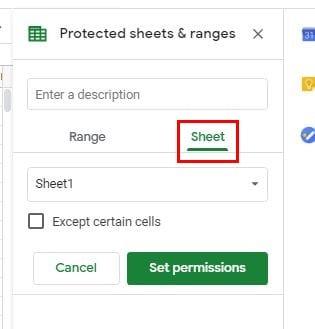
Google'i arvutustabelid on suurepärane tööriist, kui teil on vaja oma meeskonnaga faile jagada. Kuid nendel aegadel, kui peate kontrolli all hoidma, mida teised võivad puudutada ja mida mitte, on hea neid näpunäiteid meeles pidada.
Google'i arvutustabelitel on pikk nimekiri kasulikest funktsioonidest – nendega saate teha kümneid asju, millest mitte vähem oluline on mugav rippmenüü.
Vaadake, kuidas lubada Google'i arvutustabelites õigekirjakontroll või lisada sõnaraamatusse sõnu.
Kui peate regulaarselt tegelema numbriloenditega, võib nende igavate loendite vaatamine teieni jõuda. Võib-olla ei jää teil tööl muud üle, kui tegeleda Google'i arvutustabelitega, mis võimaldab teil lisada arvutustabelitele uhkeid diagramme. Kasutage lihtsalt seda juhendit ja õppige, kuidas see toimib.
Google'i arvutustabelid on suurepärane alternatiiv kallitele produktiivsusprogrammidele, nagu Excel – Sheets pakub palju samu funktsioone, kuigi see on organiseeritud
Kui rääkida tootlikkuse tarkvarast, siis vähesed asjad on nii mitmekülgsed ja kasulikud kui Microsoft Office Suite… või Google Productivity Suite. Kuigi
Google'i arvutustabelid pakub enamikku, kui mitte kõiki Office Exceli võimalusi – see hõlmab selliseid funktsioone nagu numbrite ümardamine. Kui soovite ümardada
Kui Google'i arvutustabelid ei laadita või dokumente ei õnnestu avada, saate probleemi lahendamiseks kasutada seda tõrkeotsingu juhendit.
Flashcardid on fantastilised õppimistööriistad, nagu ka nende virtuaalsed kolleegid. Arvestades, et Google Docs on ideaalne tasuta alternatiiv tasulistele Office'i tööriistadele
Tavaliselt on arvutustabelis üks tekstirida, üks teave lahtri kohta. Ükskõik millised andmed ka poleks – summa, kuupäev, mis tahes tegelikult.
Omandage Google'i arvutustabelite rakendus, õppides veergude peitmist ja peitmist.
Populaarne arvutustabeliprogramm Google Sheets suudab teha palju lahedaid asju, kuid mitte kõiki funktsioone ja valikuid pole lihtne leida. See hõlmab kahjuks
Kui määrate Google'i arvutustabelites muutmisloa, saate takistada teistel kasutajatel teie failis volitamata muudatusi tegemast. Nende toimingute abil saab teha muudatuse valikus Juhtida, kes saab või ei saa Google'i arvutustabelites lehte redigeerida.
Kui soovite kellelegi Google'i arvutustabelite dokumendi saata, võite seda lehte temaga lihtsalt jagada, kuid see ei tööta kõigil juhtudel. Sest Siit saate teada, kuidas Google'i arvutustabelite arvutustabel kiiresti PDF-failiks teisendada, järgides neid juhiseid.
Google'i arvutustabelid on suurepärane tööriist andmete jälgimiseks ja ka nende visualiseerimiseks. Graafikud, diagrammid ja palju muud – tänu Google'i tasuta võrgule
Google Drive on pilvepõhine salvestussüsteem, mis võimaldab teil veebis salvestada kuni 15 GB väärtuses andmeid. Mõned Google Drive'i funktsioonid on järgmised: 1. Laadige üles
Google'i arvutustabelite ainulaadne funktsioon võib olla väga kasulik – kui seda rakendatakse mitme korduva kirjega loendile, pakub see teise loendi, mis ainult
Mis saab olla tüütum kui Google'i arvutustabelid tühja lehe kuvamine just siis, kui peate kiiresti vaatama ja kontrollima olulist dokumenti
Kui te ei saa Google'i arvutustabelite dokumente printida, peate võib-olla tegema veaotsingu nii brauseris kui ka printeris.
Google'i arvutustabelid ei toeta vesimärgi funktsiooni – kui soovite oma Google'i arvutustabelitele vesimärgi lisada, peate kasutama natuke lahendust.
Google'i arvutustabelite arvutustabeleid ei ole alati lihtne vaadata – lõputud kirjete ja andmete read võivad vaatamine tekitada segadust, kuid selle tegemiseks on võimalusi
Kas olete kunagi kulutanud aega Facebooki postituse loomisele, kuid ei leidnud mustandit? Siit leiate kõik vajalikud teadmised, et Facebooki mustandite leidmine oleks lihtne ja mugav.
Internetis navigeerimine tundub sageli nagu reis teadmiste piiritusse ookeani, kus teie lemmikveebisaidid ja -veebilehed on tuttavad
Kasutage Microsoft Edge Dropi ja jagage hõlpsalt faile ja sõnumeid seadmete vahel, järgides neid algajasõbralikke samme.
Vaadake, kui lihtne on arvutis ja Android-seadmes Google Mapsis marsruute salvestada ja jagada. Vaadake neid algajasõbralikke samme.
Funktsiooniga seotud probleemide lahendamiseks ja kasutamata vahelehtede uuesti laadimise vältimiseks lülitage Google Chrome'is mälusäästja välja.
Kas otsite elujõulist võimalust veebisaidi hostimiseks? Siit saate teada, mis vahe on pühendatud serveri ja jagatud hostimisserveri vahel.
Google Chromesi inkognito režiim on mugav funktsioon, mis võimaldab teil sirvida Internetti ilma sirvimisajalugu salvestamata. Siiski üks puudus
Mulle meeldib oma naabreid lõbustada, muutes oma WiFi-võrgu erinevate naljakate nimede vastu. Kui otsite ideid naljaka WiFi-nime jaoks, siis siin
Sügav linkimine on populaarsust koguv kasutajate ümbersuunamise tehnika. Siit leiate teavet sügava linkimise kohta, et kasutada seda oma veebisaidi või rakenduse liikluse suurendamiseks.
AR on meelelahutuse, töö või äri jaoks Internetis järgmine suur asi. Õppige üksikasjalikult AR-pilve, et saada teadlikuks kasutajaks.



























